POPRAVAK: Gumb Natrag ne radi u web pregledniku?
Ne događa li se ništa kada kliknete ili dodirnete gumb Natrag(Back) na svom web pregledniku? Da li umjesto toga jednostavno ponovno učitava trenutnu stranicu? Ili je gumb Natrag(Back) zasivljen?
Gumb Natrag(Back) u pregledniku obično ne funkcionira ispravno zbog razloga kao što su preusmjeravanje veza i proturječna proširenja preglednika. No rijetko biste mogli imati posla s nečim tako ozbiljnim kao što je zlonamjerni dodatak ili otmičar preglednika.
Prođite kroz popis prijedloga i rješenja u nastavku kako biste popravili kada gumb Natrag(Back) ne radi u Chromeu(Chrome) , Mozilla Firefoxu(Mozilla Firefox) , Microsoft Edgeu(Microsoft Edge) i Apple Safariju(Apple Safari) .
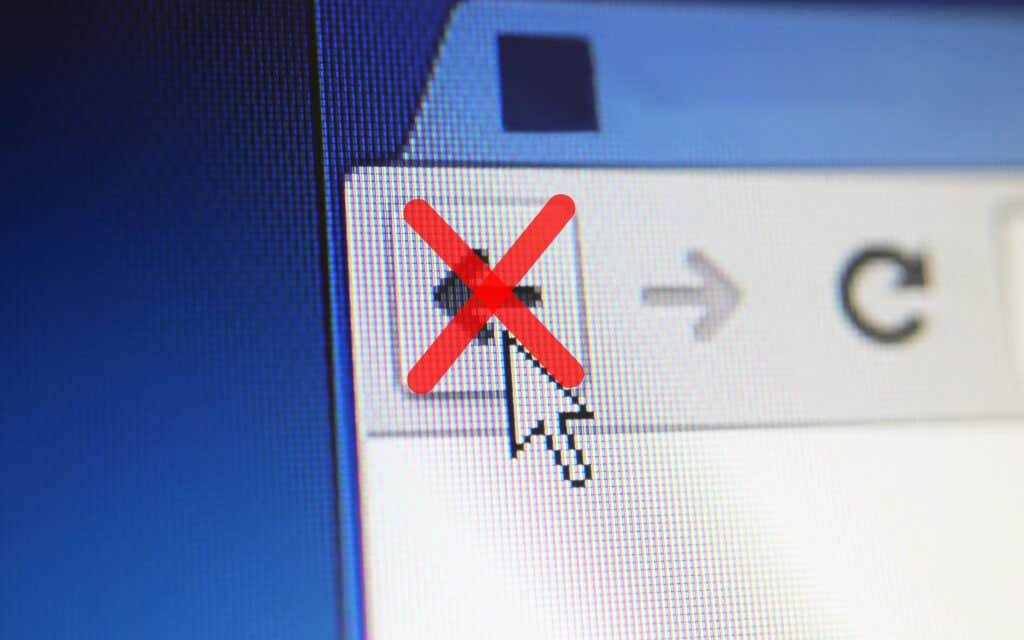
Promijenite kartice ili Windows
Većina veza na koje kliknete obično se otvaraju na istoj kartici preglednika. Ali ako je gumb Natrag(Back) na stranici koju ste upravo učitali zasivljen, to je vjerojatno zato što se otvorio u novoj kartici ili prozoru.
U tom slučaju ne možete koristiti gumb Natrag . (Back)Jedini način da se vratite na prethodnu stranicu je mijenjanje kartica ili prozora.

Ako koristite proširenje koje prisiljava vaš preglednik da otvara veze u novim karticama(forces your browser to open links in new tabs) ili prozorima, možda biste ga željeli onemogućiti (više o tome u nastavku).
Višestruka preusmjeravanja
Neke veze preusmjeravaju preko jedne ili više web adresa prije učitavanja. Kada se to dogodi, odabir gumba Natrag(Back) može uzrokovati ponovno učitavanje iste stranice.
Jedan od načina za prevladavanje problema je dugi klik na gumb Natrag(Back ) . To traži od preglednika kao što je Chrome da prikažu hrpu povijesti za karticu. Zatim jednostavno odaberite stranicu na koju želite doći i trebali biste moći preskočiti adrese za preusmjeravanje. Ovo također radi na mobilnim preglednicima; samo dugo dodirnite gumb Natrag(Back) da biste prikazali povijest kartice.

Drugi način rješavanja problema je da više puta brzo kliknete gumb Natrag . (Back)To pomaže spriječiti da prethodna preusmjeravanja krenu u akciju.
Onemogućite proturječne dodatke preglednika
Posebno na stolnim uređajima, proširenja mogu spriječiti ispravan rad gumba Natrag(Back) na vašem pregledniku. Na primjer, dodaci kao što su blokatori sadržaja i upravitelji korisničkih skripti često uzrokuju to. Njihovo deaktiviranje bi trebalo pomoći.
Ako ne možete razmišljati ni o čemu konkretnom, počnite s onemogućavanjem svih proširenja preglednika. Stranici Proširenja(Extensions ) možete pristupiti putem izbornika preglednika (potražite ikonu s tri točke ili crte). U Chromeu(Chrome) , na primjer, odaberite Više alata(More tools ) > Proširenja(Extensions) na izborniku Chrome da biste prikazali popis proširenja.

Ako gumb Natrag(Back) počne ispravno raditi nakon deaktiviranja svih proširenja, počnite ih ponovno omogućavati jedno po jedno dok ne shvatite što uzrokuje problem.
Očistite predmemoriju preglednika i kolačiće
Oštećena ili zastarjela predmemorija preglednika još je jedan razlog zbog kojeg se web-mjesta ili sam preglednik ne ponašaju ispravno. Ako klikanje ili dodirivanje gumba Natrag(Back) ne učini ništa ili uzrokuje ponovno učitavanje iste stranice, brisanje bi moglo pomoći u popravljanju stvari. Evo kako izbrisati predmemoriju u dva popularna stolna preglednika.
Google Chrome
Otvorite izbornik Chromea i idite na Postavke(Settings ) > Privatnost i sigurnost(Privacy and security ) > Obriši podatke pregledavanja(Clear browsing data) . Zatim potvrdite okvire pored Kolačići i drugi podaci web-mjesta(Cookies and other site data ) i Predmemorirane slike i datoteke(Cached images and files) , postavite Vremenski raspon(Time range ) na Sve vrijeme(All time) i odaberite Obriši podatke(Clear data) .

Mozilla Firefox
Otvorite izbornik Firefoxa i idite na Postavke(Settings ) > Privatnost i sigurnost(Privacy & Security ) > Kolačići i podaci web-mjesta(Cookies and Site Data ) > Obriši podatke(Clear Data) . Zatim potvrdite okvire pored Kolačići i podaci web(Cookies and Site Data ) -mjesta i predmemorirani web-sadržaj(Cached Web Content ) i odaberite Očisti(Clear) .

Ako koristite drugi preglednik, pogledajte naš glavni vodič za brisanje predmemorije u bilo kojem pregledniku(master guide to clearing the cache in any browser) za posebne upute.
Ažurirajte svoj web preglednik
Zastarjeli preglednik može rezultirati raznim čudnim problemima. Ako gumb Natrag(Back) ne radi bez vidljivog razloga, pokušajte instalirati najnovija ažuriranja. To bi trebalo pomoći isključiti sve poznate greške iz jednadžbe.
Većina desktop preglednika automatski se ažurira, ali uvijek možete pokrenuti ručnu provjeru ažuriranja. Evo kako to učiniti s Chromeom(Chrome) i Firefoxom(Firefox) .
Google Chrome
Otvorite izbornik Chromea i odaberite Pomoć(Help ) > O Google Chromeu(About Google Chrome) . Zatim pričekajte da Chrome potraži najnovija ažuriranja. Ako otkrije bilo kakva ažuriranja, trebala bi ih automatski početi instalirati.

Mozilla Firefox
Otvorite izbornik Firefoxa i odaberite Pomoć(Help ) > O Firefoxu(About Firefox) . Zatim pričekajte da Firefox potraži i instalira najnovija ažuriranja. Slijedite to ponovnim pokretanjem preglednika.

Na mobilnom uređaju možete instalirati najnovija ažuriranja preglednika tako što ćete otići na Play Store ( Android ) ili App Store (iOS).
Provjerite(Check) ima li zlonamjernog softvera(Malware) i otmičara preglednika(Browser Hijackers)
Zlonamjerni softver i dodaci mogu oteti zadanu funkcionalnost preglednika. Osim neispravnog gumba Natrag(Back) , možete primijetiti i druga neobična ponašanja, poput usporavanja, rušenja itd.
Najbolji način da to popravite je skeniranje uređaja pomoću namjenskog uslužnog programa za uklanjanje zlonamjernog softvera(using a dedicated malware removal utility) . Na primjer, Malwarebytes vam može pomoći da uklonite zlonamjerni softver i na PC-u i na Mac -u .

Ako koristite Chrome u sustavu Windows(Windows) , možete koristiti i njegov ugrađeni alat za uklanjanje zlonamjernog softvera za uklanjanje zlonamjernih proširenja i otmičara preglednika. Da biste ga pokrenuli, otvorite izbornik Chromea(Chrome) i odaberite Postavke(Settings ) > Napredno(Advanced ) > Poništi i počisti(Reset and clean up ) > Očisti računalo(Clean up computer) > Pronađi( Find) .
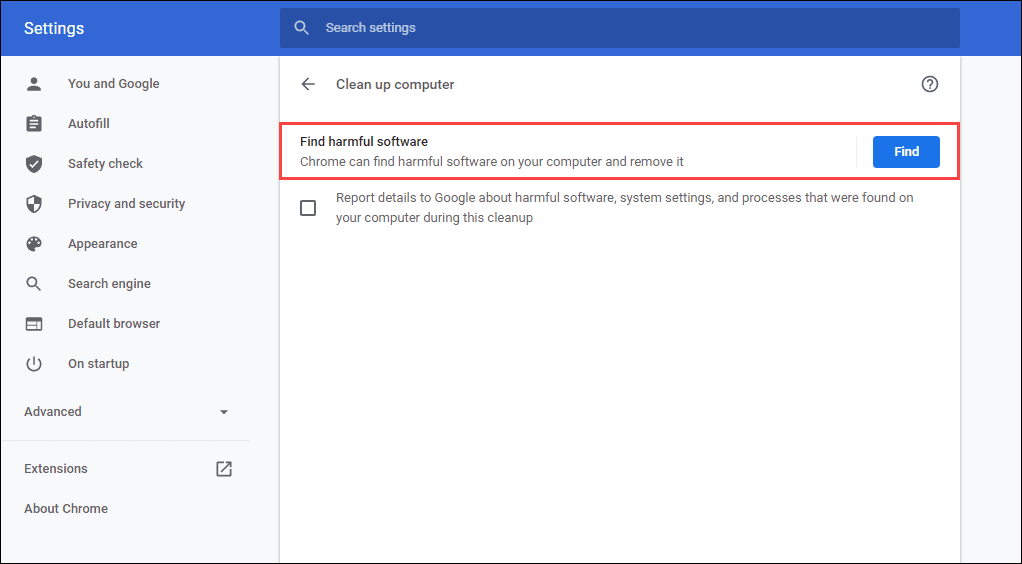
Poništite svoj web preglednik
Većina stolnih web-preglednika nudi opciju resetiranja za rješavanje ozbiljnih problema. Ako nijedan od gornjih prijedloga ili rješenja nije pomogao popraviti gumb Natrag(Back) , trebali biste to učiniti sada.
Evo kako resetirati Chrome i Firefox u nastavku. Možda ćete htjeti izraditi sigurnosnu kopiju podataka o pregledavanju tako da ih sinkronizirate s Google računom(syncing them to a Google Account) ili Firefox računom(Firefox Account) prije nego što počnete. Ako koristite drugi preglednik, potražite posebne upute na njegovim stranicama za podršku na mreži.
Google Chrome
Otvorite izbornik Chromea(Chrome ) i odaberite Postavke(Settings) . Zatim odaberite Napredno(Advanced ) > Poništi i očisti(Reset and clean up) > Vrati postavke na izvorne zadane vrijednosti(Restore settings to their original defaults) .

Mozilla Firefox
Upišite about:support u novu karticu Firefoxa i pritisnite Enter . Zatim odaberite Osvježi Firefox(Refresh Firefox) .
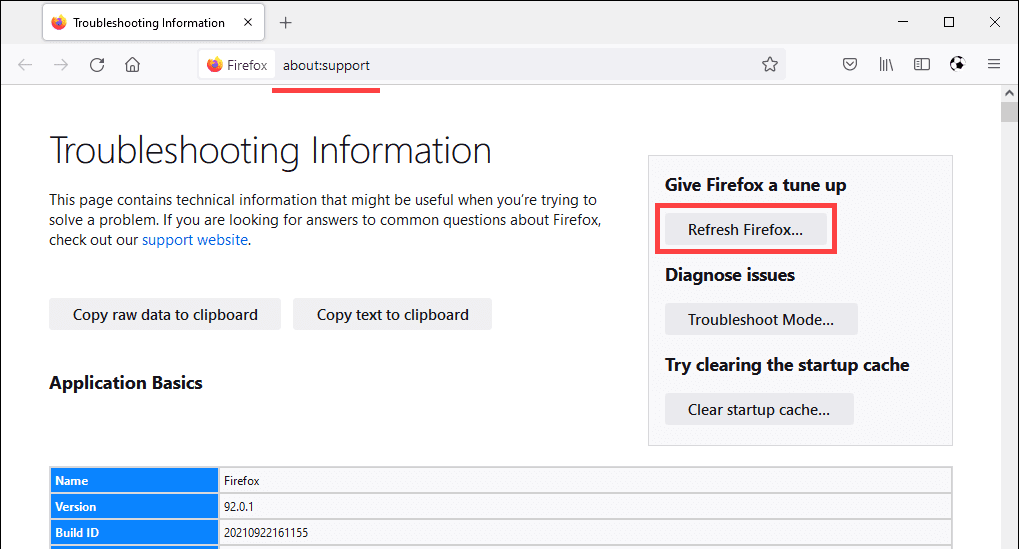
Na mobilnom uređaju možda ćete htjeti ukloniti i ponovno instalirati preglednik kako biste riješili sve temeljne probleme koji sprječavaju rad gumba Natrag(Back) . Međutim, to nije moguće sa standardnim mobilnim preglednicima kao što su Chrome ( Android ) i Safari (iOS).
Related posts
Stvorite prečace za način rada privatnog pregledavanja za svoj web preglednik
Kako ažurirati svoj web preglednik na računalu
Kako privremeno omogućiti skočne prozore u vašem web pregledniku
Kako izbrisati povijest bilo kojeg web preglednika
Kako promijeniti zadanu lokaciju mape za preuzimanje na bilo kojem web-pregledniku
Kako popraviti da Spotify Web Player ne radi
3 načina za snimanje fotografije ili videozapisa na Chromebooku
Kako otisak prsta preglednika šteti privatnosti na mreži i što učiniti u vezi s tim
Tražilica preglednika stalno se mijenja u Yahoo? 4 načina za popravak
Kako otkriti softver za praćenje računala i e-pošte ili špijuniranje
Kako promijeniti zadani preglednik na Windows, Mac, iPhone i Android
Kako očistiti predmemoriju bilo kojeg web preglednika
Kako blokirati pristup kameri i mikrofonu u svakom većem pregledniku
Kako stvoriti Telegram kanale na mobitelu i webu
Kako brzo i jednostavno spremiti web stranicu u Word dokument
Kako tražiti riječ ili tekst na web stranici u bilo kojem web pregledniku
Kako se riješiti Yahoo pretraživanja u Chromeu
Kako testirati sigurnost vašeg preglednika
Kako dobiti obavijesti s Twittera na webu i mobitelu
Kako koristiti VLOOKUP u Google tablicama
